iPhone 使用手冊
- 歡迎使用
-
-
- 相容於 iOS 18 的 iPhone 機型
- iPhone XR
- iPhone XS
- iPhone XS Max
- iPhone 11
- iPhone 11 Pro
- iPhone 11 Pro Max
- iPhone SE(第二代)
- iPhone 12 mini
- iPhone 12
- iPhone 12 Pro
- iPhone 12 Pro Max
- iPhone 13 mini
- iPhone 13
- iPhone 13 Pro
- iPhone 13 Pro Max
- iPhone SE(第三代)
- iPhone 14
- iPhone 14 Plus
- iPhone 14 Pro
- iPhone 14 Pro Max
- iPhone 15
- iPhone 15 Plus
- iPhone 15 Pro
- iPhone 15 Pro Max
- iPhone 16
- iPhone 16 Plus
- iPhone 16 Pro
- iPhone 16 Pro Max
- 設定基本功能
- 將 iPhone 打造成你的個人風格
- 拍攝絕佳的照片和影片
- 與親朋好友保持聯繫
- 與家人共享功能
- 使用 iPhone 處理日常大小事
- Apple 支援提供的專家建議
-
- iOS 18 的新功能
-
- 指南針
-
- 開始使用 FaceTime
- 製作 FaceTime 連結
- 拍攝「原況照片」
- 將語音通話錄音和轉錄
- 在 FaceTime 通話中開啟「即時字幕」
- 在通話期間使用其他 App
- 撥打群組 FaceTime 通話
- 以格狀檢視參與者
- 使用「同播共享」一起觀賞、聆聽和暢玩
- 在 FaceTime 通話中共享你的螢幕
- 在 FaceTime 通話中要求或提供遠端控制權
- 在 FaceTime 中合作處理文件
- 使用視訊會議功能
- 將 FaceTime 通話接力到另一部 Apple 裝置
- 更改 FaceTime 視訊設定
- 更改 FaceTime 語音設定
- 更改你的外觀
- 結束通話或切換至「訊息」
- 封鎖和靜音未知來電者的 FaceTime 通話
- 將通話回報為詐騙
- 捷徑
- 提示
-
- 開始使用輔助使用功能
- 設定時使用輔助使用功能
- 更改 Siri 輔助使用設定
- 快速開啟或關閉輔助使用功能
- 版權聲明
在 iPhone 上的「訊息」中進行搜尋
你可以使用不同條件來搜尋文字訊息和附件,以縮小結果範圍。
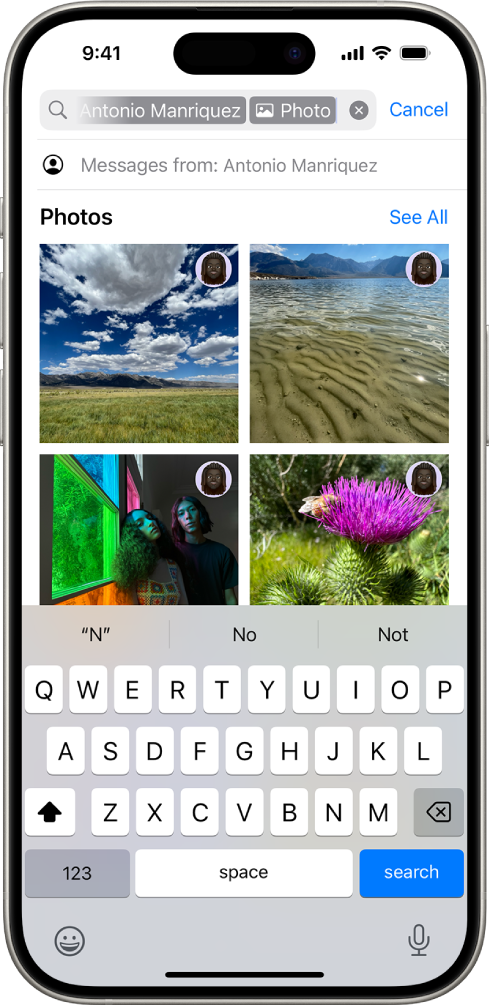
前往 iPhone 上的「訊息」App
 。
。點一下對話列表上方的搜尋欄位。(你可能需要向下滑動來顯示搜尋欄位。)
輸入想找的內容(例如字詞或詞句)。
輸入搜尋詞彙時(例如「照片」、「連結」或「錢包」(針對票卡),或是對話或聯絡人的名稱),搜尋欄位下方會顯示過濾器。點一下來加入搜尋過濾條件。
【提示】若要限制只搜尋一個人員或對話,首先輸入對方的名稱,點一下「訊息對象」或「訊息來自」,然後點一下其他出現的條件或加入任何希望在對話中找到的文字。
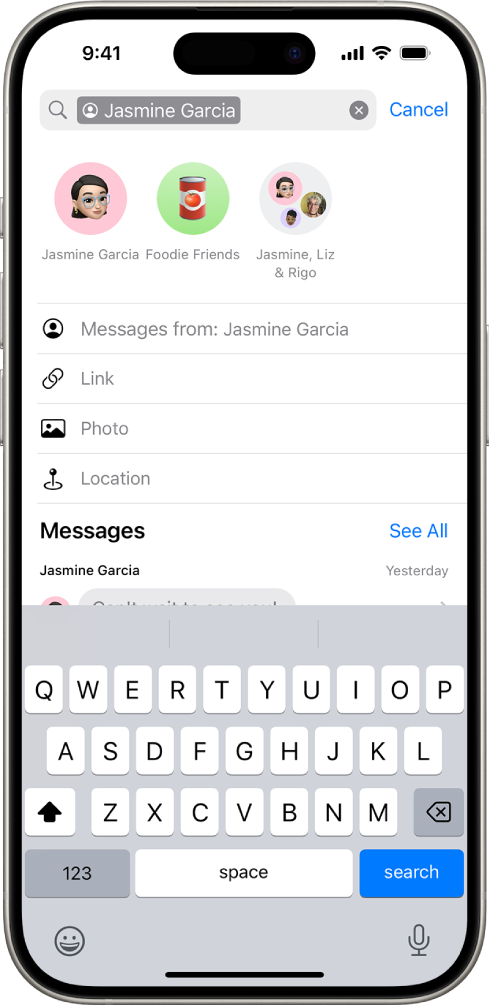
若要結合搜尋條件,請加入另一個搜尋詞彙或過濾條件。
點一下搜尋內容,然後點一下結果列表中的訊息來查看。
搜尋欄位也會開啟建議項目,例如對話、照片、位置、連結等。點一下任一個建議項目來快速跳到特定對話。
感謝您的寶貴意見。